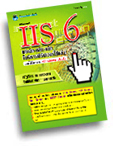 IIS 6 แค่คลิก-คลิก-คลิก IIS 6 แค่คลิก-คลิก-คลิกก็บริหารเซิร์ฟเวอร์ได้แล้ว! |
|
- ครอบคลุมทั้งการสร้างและให้บริการ Web Server, FTP Server, Mail Server และ NNTP Server พร้อมด้วยรายละเอียดอื่นๆ อีกเพียบ อาทิ...
- การใช้งาน ASP, ASP.net, PHP, WebDAV, FrontPage Server Extension ใน IIS 6
- เทคนิคการสร้างหลายๆ เว็บไซต์ในเว็บเซิร์ฟเวอร์เครื่องเดียว
- วิธีตรวจสอบสิทธิการใช้งานหรือ Authentication ลักษณะต่างๆ ที่ IIS 6 ทำได้
- การติดตั้งและใช้งาน CA รวมถึงการตั้งค่าคอนฟิกให้เว็บไซต์สามารถใช้ SSL ได้
- ไม่เหมาะกับผู้อ่านที่เป็นมือใหม่ด้วยประการทั้งปวง เนื่องจากความซับซ้อนของเนื้อหาที่ต้องใช้ความรู้ความเข้าใจในหลายๆ เรื่องประกอบกัน
- เหมาะสำหรับผู้ดูแลระบบ หรือผู้ที่คิดว่าจะเป็นผู้ดูแลระบบในอนาคต รวมถึงผู้สนใจที่จะเรียนรู้ความสามารถใหม่ๆ ใน IIS 6 เพื่อเพิ่มพูนความรู้เกี่ยวกับการทำงานของ IIS ให้มากขึ้น โดยต่อยอดจากการใช้งาน IIS 5/5.1
- ใช้ Windows 2000 Server หรือ Windows 2003 เป็น และถ้าเข้าใจการทำงานของ Active Directory ด้วยก็จะดีมาก
- ถ้าเคยใช้งาน IIS 5/5.1 มาก่อน จะช่วยให้เห็นข้อแตกต่างกับ IIS 6 และเข้าใจเนื้อหาในหนังสือดียิ่งขึ้น
- ควรเข้าใจหลักการทำงานของเซอร์วิสต่างๆ ในอินเทอร์เน็ตพอสมควร เช่น WWW, FTP, DNS ฯลฯ
- ซีพียูที่มีความเร็วตั้งแต่ 550 MHz ขึ้นไป
- หน่วยความจำขนาด 128 MB ขึ้นไป
- ความจุฮาร์ดดิสก์ 4 GB ขึ้นไป
- การ์ดแลน
- ซีดีรอมไดรฟ์
ฯลฯ
หนังสือเล่มนี้เหมาะ/ไม่เหมาะกับใครบ้าง
ผู้อ่านต้องทำอะไรเป็นหรือรู้อะไรมาก่อนบ้าง
จะทดลองปฏิบัติตามตัวอย่างในหนังสือ ต้องเตรียมอะไรบ้าง
เครื่องคอมพิวเตอร์ที่ติดตั้ง Windows 2003 (ถ้าต้องการให้ได้ผลอย่างหนังสือ ควรใช้เครื่องคอมพิวเตอร์ถึง 3 เครื่อง) โดยมีส่วนประกอบขั้นต่ำดังนี้![]()
บทนำ ทำไมต้องเป็น IIS 6.0
- IIS 5.0 มีช่องโหว่
- ขอโอกาสแก้ตัวด้วย Windows 2003 + IIS 6.0
- ความพยายาม+ความตั้งใจครั้งใหม่ที่รอพิสูจน์
- ได้สาระครบทั้ง WWW+FTP+SMTP+NNTP
- สิ่งที่ต้องทำความเข้าใจก่อนเริ่มอ่าน
บทที่ 1 เตรียมความพร้อม+เริ่มการติดตั้ง
เพราะว่า IIS 6 ไม่ได้เป็นแค่เว็บเซิร์ฟเวอร์ แต่ยังประกอบด้วยคอมโพเนนต์อื่นๆ อีกมากมาย อย่างเช่น FTP Server, SMTP Server, NNTP Server ฯลฯ ดังนั้น เราจำเป็นต้องรู้จักคอมโพเนนต์ต่างๆ ของ IIS 6 ให้ถ่องแท้ ก่อนที่จะติดตั้งใช้งาน IIS 6 ได้อย่างถูกต้องและปลอดภัย
- หน้าตาของเธอ (Desktop) เปลี๊ยนไป๋
- ก่อนติดตั้ง IIS ต้องทำอะไรบ้าง
- อัปเดตระบบ Windows ด้วย Windows Update
- ต้องใช้ระบบไฟล์แบบ NTFS
- แยกพาร์ทิชันหรือไดรฟ์เก็บข้อมูลแยกจากระบบปฏิบัติการ
- Domain Controller ต้องแยกจาก IIS
- กำหนดไอพีแอดเดรสแบบ static สำหรับ (เครื่องที่จะใช้เป็น) Domain Controller
- เริ่มต้นติดตั้ง Domain Controller + DNS Server
- นำเครื่องที่จะติดตั้ง IIS เข้าร่วมเป็นสมาชิกในโดเมน
- เพิ่ม DNS Record เพื่อจับคู่ชื่อเซิร์ฟเวอร์กับไอพีแอดเดรส
- ถึงเวลาติดตั้ง IIS เสียที ^_^
- ติดตั้งเสร็จแล้วได้อะไรเพิ่มมาบ้าง
- แนะนำให้รู้จักคอมโพเนนต์หรือเซอร์วิสต่างๆ
- คอมโพเนนต์ใน IIS
- คอมโพเนนต์ใน World Wide Web Service
บทที่ 2 เว็บไซต์แรกออกสตาร์ต
IIS Manager เป็นเครื่องมือหากินในการจัดการกับ IIS 6 ซึ่งช่วยให้ผู้ดูแลระบบจัดการเว็บไซต์ได้ง่ายๆ เพียงแค่การคลิก คลิก และก็คลิก เราจะมาทำความคุ้นเคยกับ IIS Manager ในบทนี้ รวมทั้งการซ้อมมือโดยเปิดใช้งาน Web Service Extensions ที่สำคัญๆ อย่าง ASP และ PHP, ทดลองสร้าง Virtual Directory และศึกษาการตั้งค่าในแท็บต่างๆ ของเว็บไซต์แรกหลังการติดตั้ง IIS 6 หมาดๆ ซึ่งรับรองว่าสนุกไม่เบาแน่นอน !!!
- เส้นทางสู่การควบคุม IIS
- ใช้ IIS Manager ที่เซิร์ฟเวอร์โดยตรง
- ใช้ IIS Manager ผ่านทาง Remote Desktop
- ใช้ Remote Administration (HTML) จัดการ IIS ผ่านเว็บ
- แจ้งเกิดเว็บไซต์แรกให้ตั้งค่าคอนฟิกได้แล้ว!
- แท็บ Web Site = เลือกไอพีแอดเดรส+พอร์ต
- แท็บ Home Directory = ตั้งค่าไดเรกทอรีหลักของเว็บไซต์
- แท็บ Documents = แต่งตั้ง Default Content Page
- แท็บ Directory Security = ตั้งค่าเพื่อตรวจสอบสิทธิผู้ชมเว็บ
- เปิดใช้งาน ASP ใน Web Service Extensions
- ติดตั้ง PHP ใน IIS เพื่อสาวกโอเพ่นซอร์ซ
- สร้าง Virtual Directory แทนของจริงเพื่อความปลอดภัย
- สำรวจดูหน้าต่าง Properties ของเซิร์ฟเวอร์
บทที่ 3 ตัวอย่าง 8 ประยุกต์ เพื่อสร้างเว็บไซต์ของจริง
เพื่อสร้างความมั่นใจในการใช้งาน ภายหลังจากการตั้งค่าคอนฟิกในแท็บต่างๆ จากบทที่แล้ว บทนี้จะเป็นการยกตัวอย่างในลักษณะต่างๆ ที่คุณสามารถนำไปดัดแปลงใช้งานได้ทันที ไม่ว่าจะเป็นการสร้างเว็บไซต์ด้วย PHP หรือ PHP-Nuke, การตั้งค่าวิธีตรวจสอบสิทธิแบบต่างๆ เช่น Integrated Windows Authentication, Digest Authentication, การใช้งาน WebDAV และอื่นๆ อีกเพียบ
- ตัวอย่างที่ 1 สร้างเว็บไซต์ด้วย PHP หรือ PHP-Nuke
- ตัวอย่างที่ 2 เปลี่ยนหมายเลขพอร์ตของเว็บไซต์
- ตัวอย่างที่ 3 ตั้งค่าให้สามารถดูรายชื่อไฟล์ใน Virtual Directory
- ตัวอย่างที่ 4 สกัดกั้นบุคคลต้องห้ามเข้าชมเว็บไซต์
- ตัวอย่างที่ 5 กำหนดให้ล็อกอินด้วย Integrated Windows Authentication
- ตัวอย่างที่ 6 กำหนดให้ล็อกอินด้วย Digest Authentication
- ตัวอย่างที่ 7 กำหนดให้ล็อกอินด้วย Basic Authentication
- ตัวอย่างที่ 8 อัปโหลด/ดาวน์โหลดไฟล์ผ่าน WebDAV แทน FTP
- ตั้งค่าไดเรกทอรีตามมาตรฐาน WebDAV
- 3 แบบ 3 วิธีการเข้าไปใช้งานไดเรกทอรีแบบ WebDAV
- วิธีที่หนึ่ง ใช้งาน WebDAV ผ่านไอคอน My Network Places
- วิธีที่สอง เข้าไปใน WebDAV ด้วยการใช้ Internet Explorer
- วิธีที่สาม เข้าไปใน WebDAV ด้วยการใช้ MS Office 2003
บทที่ 4 สร้างหลายๆ เว็บไซต์ ภายในเซิร์ฟเวอร์เดียว
ในฐานะผู้ดูแลเว็บเซิร์ฟเวอร์ เทคนิคการสร้างและจัดการหลายๆ เว็บไซต์ ในเว็บเซิร์ฟเวอร์เครื่องเดียว ถือเป็นสิ่งจำเป็นอย่างยิ่ง ถ้าคุณยังทำไม่ได้หรือไม่เข้าใจ คงต้องถูกแซวว่าเอาต์สุดๆ ฉะนั้นเพื่อป้องกันไม่ให้คุณต้องตกยุค เนื้อหาบทนี้จะทำให้คุณอินเทรนด์ด้วยเทคนิค 3 แบบของการสร้างเว็บไซต์หลายๆ เว็บภายใน IIS 6 ครับ
- ติดตั้ง ASP.NET ก่อน
- แนะนำ 3 เทคนิคสร้างหลายเว็บไซต์เอาใจขาโจ๋
- เทคนิคการสร้างตามหมายเลขพอร์ต
- เทคนิคการสร้างตามไอพีแอดเดรส
- เทคนิคการสร้างตามโฮสต์แอดเดรส
- ระวัง Error จากการกำหนดไอพีแอดเดรสเป็น All Unassigned
บทที่ 5 เครื่องมือช่วยเสริมการทำงาน
ถึงแม้ว่าคุณสร้างเว็บไซต์ได้แล้ว แต่ก็ควรเพิ่มประสิทธิภาพการทำงานของเว็บไซต์ให้เต็มพิกัด และปรับแต่งรายละเอียดค่าคอนฟิกอื่นๆ ให้เหมาะสมกับความต้องการของคุณเอง ซึ่ง 4 แท็บที่ผมจะแนะนำในบทนี้ เป็นตัวช่วยในการปรับแต่งดังกล่าวที่คุณมองข้ามไม่ได้เลย
- แท็บ Performance = ป้องกันปัญหาความแออัดของเว็บไซต์
- Bandwidth throttling = จำกัดแบนด์วิดธ์
- Web site connections = จำกัดจำนวนผู้ชมเว็บ
- แท็บ HTTP Headers = กำหนดเฮดเดอร์+วันหมดอายุของเว็บเพจ
- Enable content expiration = กำหนดวันหมดอายุของเว็บเพจ
- Custom HTTP headers = ใส่เฮดเดอร์ปลอมเพื่อหลอกแฮกเกอร์
- Content rating = กำหนดเรตหรือประเภทของเว็บไซต์
- MIME types = ระบุประเภทของไฟล์ที่สามารถแสดงผลทางเบราเซอร์
- แท็บ Custom Errors = กำหนด Error Message เอง
- วิธีปรับเปลี่ยน Error Message สำหรับกรณีที่เป็น ASP
- วิธีปรับเปลี่ยน Error Message สำหรับกรณีที่เป็น ASP.NET
- แท็บ ISAPI Filters = ติดตั้ง ISAPI ที่เขียนเอง
บทที่ 6 ควบคุมดูแลเว็บไซต์ผ่าน FrontPage Server
FrontPage Server Extensions (FPSE) เป็นจุดนัดพบครึ่งทางระหว่างผู้ดูแลระบบกับนักพัฒนาเว็บไซต์ เพราะผู้ดูแลระบบสามารถแต่งตั้งนักพัฒนาเว็บเป็น Administrator ของ FPSE เพื่อให้สามารถจัดการเว็บไซต์ได้สะดวกสบายยิ่งขึ้น แต่ยังคงสิทธิการทำงานภายใต้ขอบเขตอันจำกัดที่ผู้ดูแลระบบยอมรับได้
- รู้จักกับ FrontPage Server Extensions ก่อน
- แต่งตั้งผู้ดูแลและยูสเซอร์ใน FrontPage Server
- ทดสอบว่ายูสเซอร์ที่แต่งตั้งไว้ทำงานได้หรือเปล่า
- เว็บเพจ Server Administration = จัดการสิ่งที่เกี่ยวข้องกับแต่ละเว็บไซต์
- เลือกสิทธิการทำงานให้แก่ตำแหน่งต่างๆ
- ตั้งค่าการส่งเมล+ความปลอดภัย
- เปลี่ยนรหัสผ่านของยูสเซอร์
- เว็บเพจ Virtual Server Administration = จัดการภายนอกเว็บไซต์
- ถอดถอน FPSE
- อัปเกรดเว็บไซต์
- แก้ไขค่าคอนฟิก
- จำกัดจำนวนยูสเซอร์แอ็กเคาต์
- เว็บเพจ Site Administration = จัดการภายในเว็บไซต์
- เพิ่ม-ลบ-แก้ไขยูสเซอร์และตำแหน่งหน้าที่
- ตรวจสอบความถูกต้อง+ความเสี่ยง
- ปกป้องไฟล์ไม่ให้มีการแก้ไข
- เพิ่ม-ลบ-ผนวกรวมเว็บไซต์ย่อย
บทที่ 7 ขอ Certificate เพื่อใช้ SSL จาก Enterprise CA
การตั้งค่าให้เว็บไซต์สามารถใช้ SSL ได้ ไม่ใช่เรื่องยากเย็นอะไร แต่ไหนๆ คุณอุตส่าห์อ่านหนังสือเล่มนี้แล้ว เราจึงพาคุณดั้นด้นไปให้ถึงรากเหง้าของ Certification Authority (CA) ซึ่งทำหน้าที่ออกใบรับรอง (Certificate) การใช้ SSL เสียเลย ทั้งนี้เพราะในอนาคตอันใกล้ CA จะไม่ใช่เรื่องไกลตัวอีกต่อไป แล้วคุณล่ะ พร้อมที่จะรู้จักมันหรือยัง ???
- จะใช้ SSL ก็ต้องมี Certificate
- 2 ประเภท 2 ระดับ 2 วิธีในการสร้าง CA
- ยกแรก ติดตั้ง Enterprise Root CA
- ยกสอง ติดตั้ง Enterprise Subordinate CA
- ยกสาม ขอ Certificate ผ่านเว็บ
- เตรียมเอกสารประกอบการขอ
- ยื่นคำร้องขอ/ตรวจสอบและอนุมัติ
- ติดตั้ง Certificate ใน IIS
- ตั้งค่าคอนฟิกให้แก่เว็บไซต์ที่ต้องการใช้ SSL
บทที่ 8 ขอ Certificate เพื่อใช้ SSL จาก Stand-alone CA
ต่อยอดจากบทที่ผ่านมา เพื่อให้ความกระจ่างเกี่ยวกับ CA อย่างต่อเนื่อง ดังนั้น Stand-alone CA จะขอแจ้งเกิดในบทนี้ เพราะมันเป็นอีกบทบาทหนึ่งของ CA ที่จะทำให้คุณเข้าใจการทำงานของ CA ดียิ่งขึ้น ลองอ่านดูเถิด รับรองว่าผมไม่ได้โม้ ;-D
- ยกแรก ตั้ง Stand-alone Root CA ให้ได้ก่อน
- ยกสอง ติดตั้ง Stand-alone Subordinate CA
- Certificate เป็นของสำคัญที่ต้องแบ็กอัปไว้
- แบ็กอัปเป็นแล้ว ก็ต้องกู้ Certificate คืนมาได้
บทที่ 9 หัวใจของ IIS 6 อยู่ที่ Application Pool
Application Pool เป็นหัวใจของ IIS 6 ซึ่งอยู่ภายใต้การกำกับดูแลของ Worker Process Isolation Mode หน้าที่ของมันคือ ช่วยให้คุณหมดกังวลว่า เซิร์ฟเวอร์สุดที่รักจะเกิดอาการ "แฮง" ด้วยเหตุการณ์ไม่คาดฝัน เพราะฉะนั้นเราจะไปดูกันว่า หัวใจดวงนี้มีกี่ห้อง และว่างให้เราจับจองหรือเปล่า?
- ย้อนรอยสถาปัตยกรรมของ IIS 5.0/5.1
- ทำความเข้าใจสถาปัตยกรรมของ IIS 6.0
- Worker Process Isolation Mode = โหมดใหม่ที่มาพร้อมสถาปัตยกรรมใหม่
- IIS 5.0 Isolation Mode = โหมดที่ยังคงไว้เผื่อแอปพลิเคชันเดิม
- จะใช้ IIS 5.0 Isolation Mode ต้องทำอย่างไร
- ทดลองสร้าง Application Pool ใหม่
- ตั้งค่าคอนฟิกสำหรับ Application Pool
- แท็บ Recycling = ปัดกวาด IIS ให้เกลี้ยงเกลา
- แท็บ Performance = ช่วยเพิ่มประสิทธิภาพการทำงาน
- แท็บ Health = เฝ้าระวังสุขภาพ Worker Process
- แท็บ Identity = แต่งตั้งยูสเซอร์ที่ใช้รัน Application Pool
- นำ Application Pool (ที่สร้างใหม่) ไปใช้งานกับเว็บไซต์
บทที่ 10 สร้าง FTP Site ที่หลากหลายกว่าเดิม
FTP เป็นอาวุธหนักอีกชิ้นหนึ่งที่ IIS 6 จัดให้เพื่อใช้ออกสมรภูมิรบไซเบอร์ อาวุธนี้มาพร้อมกับทางเลือกในการสร้าง FTP Site ได้ถึง 3 แบบ 3 สไตล์ รักชอบสไตล์ไหนย่อมแล้วแต่คุณตัดสินใจ แต่ขอเตือนว่าอย่าให้เกิดอาการรักพี่เสียดายน้องก็แล้วกัน!!!
- 3 ประเภทของ FTP Site ใน IIS 6.0
- Default FTP Site ต้องเป็นประเภท "รวมยูสเซอร์" เสมอ
- ตั้งค่าคอนฟิก Default FTP Site ให้ถูกต้องก่อน
- แท็บ FTP Site = เลือกไอพีแอดเดรส+พอร์ต
- แท็บ Security Accounts = เลือกใช้หรือไม่ใช้ Anonymous
- แท็บ Messages = เขียนข้อความต่างๆ ที่จะแสดงต่อยูสเซอร์
- แท็บ Home Directory = กำหนดรูตไดเรกทอรี
- แท็บ Directory Security = ช่วยสกัดกั้นบุคคลต้องห้าม
- สร้าง FTP Site ประเภท "แยกยูสเซอร์" ไม่ให้ปนกัน
- ต้องอาศัยเทคนิคการเพิ่ม FTP Site ตามไอพีแอดเดรส
- ประเดิมทดสอบการใช้งานจากยูสเซอร์ในระบบ Windows ของเซิร์ฟเวอร์
- ใช้ยูสเซอร์ Anonymous ทดสอบดูบ้าง
- ทดสอบส่งท้ายด้วยยูสเซอร์ใน Active Directory
- สร้าง FTP Site ประเภท "แยกยูสเซอร์โดยใช้ Active Directory"
- ช่วงที่หนึ่ง เพิ่ม FTP Site โดยใช้ไอพีแอดเดรสใหม่ (อีกแล้ว)
- ช่วงที่สอง เตรียมโฮมไดเรกทอรีให้แก่ยูสเซอร์
- ช่วงที่สาม ตั้งค่าให้ยูสเซอร์รู้จักรูตไดเรกทอรีและโฮมไดเรกทอรี
- ถึงรอบทดสอบขั้นสุดท้าย
- สร้าง Virtual Directory เพื่อให้บริการ FTP
บทที่ 11 ส่งเมลด้วย SMTP รับเมลด้วย POP3
เจาะลึกตั้งแต่เบื้องหน้าจนถึงเบื้องหลังเซอร์วิสที่เกี่ยวกับการส่งและรับอีเมล อย่างหมดเปลือก และละเอียดที่สุดเท่าที่ผมจะทำได้ ทั้ง SMTP และ POP3 จนต้องขอกระซิบดังๆ ให้ผู้ดูแลระบบทั้งหลายได้ยินกันทั่วๆ ว่า "พลาดแล้วจะเสียใจไปทั้งชีวิต" (ว่าเข้านั่น)
- ทำความเข้าใจการทำงานของ SMTP และ POP3
- 2 แนวทาง 3 กรณี ในการใช้งานเมลเซิร์ฟเวอร์
- เตรียมทุกอย่างให้พร้อมก่อนทดสอบ
- ติดตั้งเซอร์วิส SMTP กันก่อน
- ติดตั้งเซอร์วิส POP3 ตามลำดับต่อไป
- ตั้งค่าคอนฟิกให้แก่เซอร์วิส POP3
- สร้างโดเมนใหม่ที่ใช้ได้ทั้ง POP3 และ SMTP
- สร้างเมลบ็อกซ์ให้แก่ยูสเซอร์
- เพิ่ม DNS Record ให้แก่โดเมนของเมลเซิร์ฟเวอร์
- ทดสอบทั้งการส่งเมลและการรับเมล
- สร้างอีเมลแอ็กเคาต์ใน Outlook Express ที่จะใช้ทดสอบ
- ทดสอบส่งเมล-รับเมลภายในโดเมนเดียวกัน
- ทดสอบส่งเมลไปยังโดเมนอื่น (ออกสู่อินเทอร์เน็ต)
- ตั้งค่าคอนฟิกของ Default SMTP Virtual Server
- แท็บ General = กำหนดไอพีแอดเดรส+พอร์ต
- แท็บ Access = ช่วยเพิ่มความปลอดภัย
- แท็บ Messages = จำกัดโควต้าการส่งเมล
- แท็บ Delivery = ควบคุมการส่งเมลสู่ภายนอก
- แท็บ LDAP Routing = อะไรก็ไม่รู้?
- แท็บ Security = แต่งตั้งผู้ดูแล SMTP Virtual Server
- Local Domain กับ Remote Domain ต่างกันอย่างไร
- สร้างโดเมนใหม่เองใน SMTP
- เปรียบเทียบหน้าต่าง Properties ของ Local Domain 3 ประเภท
- สร้าง Smart Host และตั้งค่าคอนฟิกให้พร้อม
- ทดสอบการทำงานของ Smart Host
บทที่ 12 ทำศูนย์กระจายข่าวผ่าน NNTP
หมดสมัยแล้วสำหรับการปิดประกาศที่บอร์ดในองค์กรให้เปลืองกระดาษ เพราะในยุคดิจิตอลอย่างทุกวันนี้ คุณสามารถรวมข่าวป่าวประกาศทุกอย่างไว้ในที่เดียวกัน โดยทุกคนไม่ตกข่าว หรือจะทำเป็นที่รวบรวมความรู้ต่างๆ ก็ยังได้ นี่เป็นความสามารถของ NNTP ในการสร้างกลุ่มข่าว หรือ Newsgroup ที่คุณจะรู้จักในบทนี้
- มีอะไรเกิดขึ้นมาใหม่หลังจากติดตั้ง NNTP
- ตั้งค่าคอนฟิก Default NNTP Virtual Server
- แท็บ General = เลือกไอพีแอดเดรส+พอร์ต
- แท็บ Access = กำหนดเงื่อนไขการติดต่อเซิร์ฟเวอร์
- แท็บ Settings = แลก/ไม่แลกข่าวกับเซิร์ฟเวอร์อื่น
- แท็บ Security = แต่งตั้งผู้ดูแล NNTP Virtual Server
- ทำอะไรกับ Newsgroup ได้บ้าง
- ทดสอบการใช้บริการ NNTP ด้วย Outlook Express
- ใช้ Expiration Policy เพื่อกำหนดอายุข่าว
- เก็บ Newsgroup ใน Virtual Directory
- มี Virtual Directory แรกแล้วตั้งแต่ติดตั้ง NNTP
- ทดลองสร้าง Virtual Directory ใหม่
- ตั้งค่าคอนฟิกสำหรับ Virtual Directory
- ตรวจตราดูจาก Current Sessions ว่ามีใครใช้บริการบ้าง
บทที่ 13 รู้ลึกข้อมูล log ของแต่ละเซอร์วิส
การแกะรอยเป็นการวัดฝีมือและความสามารถของนายพราน การแกะ log (ไฟล์) ก็ถือว่าเป็นการวัดความสามารถของนายพรานไซเบอร์อย่างเราเช่นเดียวกัน ถ้าอยากเป็นนายพรานไซเบอร์ที่เก่งกาจกว่าคนอื่น เนื้อหาของบทนี้จะช่วยยกระดับฝีมือของคุณได้
- เลือกบันทึกข้อมูล log ได้ 4 ฟอร์แมต 4 ประเภท
- สำรวจโครงสร้างไดเรกทอรีของการเก็บไฟล์ข้อมูล log
- ตั้งค่าคอนฟิกเกี่ยวกับข้อมูล log ให้ครบทุกเซอร์วิส
- เริ่มต้นที่เซอร์วิส WWW
- ตามด้วยเซอร์วิส FTP
- ไล่มายังเซอร์วิส SMTP
- ปิดท้ายกับเซอร์วิส NNTP
- ใช้โปรแกรมวิเคราะห์ข้อมูล log แทนจะดีกว่า
บทที่ 14 รู้ช่องทางแบ็กอัปและกู้คืนค่าคอนฟิก
"อย่าไว้ใจทาง อย่าวางใจเทคโนโลยี" นี่เป็นสุภาษิตที่ผู้ดูแลระบบควรยึดถือเป็นคติประจำใจ เพราะว่าไม่มีเครื่องมือหรืออุปกรณ์ใดๆ ในโลก จะไม่มีโอกาสชำรุดหรือเสียหายเนื่องจากการใช้งาน ดังนั้นการแบ็กอัปและการกู้คืนข้อมูลจึงเป็นแม่ไม้สุดท้ายที่ผมอยากจะบอกคุณ
- แบ็กอัป 3 ระดับ + กู้คืน 2 ระดับ
- แบ็กอัปค่าคอนฟิกระดับเซิร์ฟเวอร์
- กู้คืนค่าคอนฟิกจากการแบ็กอัประดับเซิร์ฟเวอร์
- แบ็กอัปเฉพาะระดับโหนดหลักหรือระดับโหนดย่อยก็ได้...
- ...แต่กู้คืนได้เฉพาะระดับโหนดย่อย
ดัชนี
Copyrights © 2005-3005, Witty Group Co., Ltd.